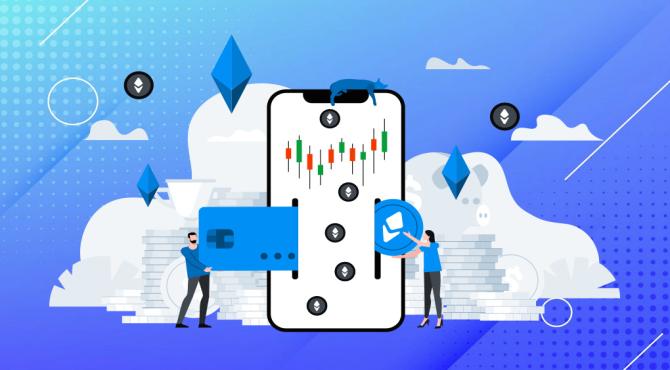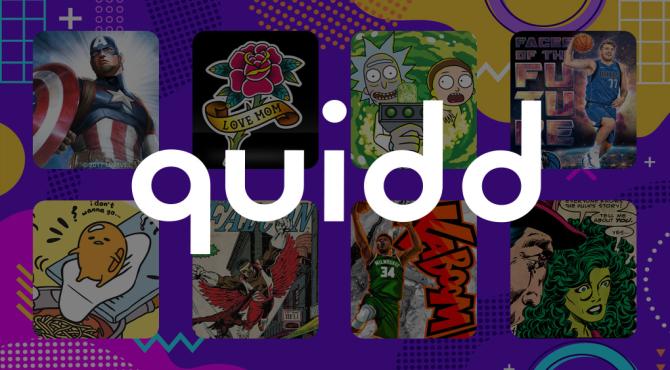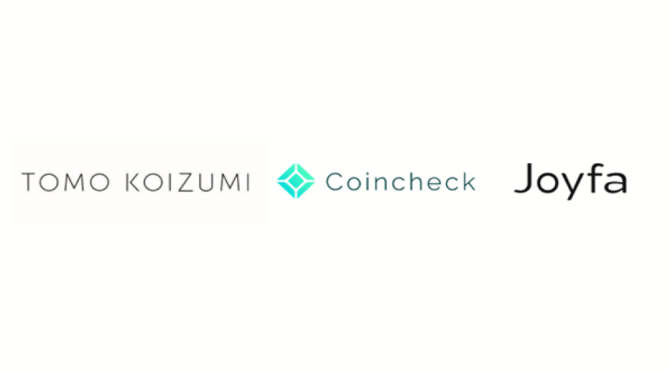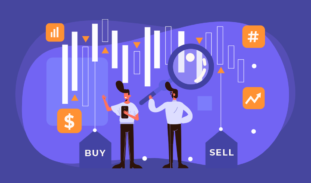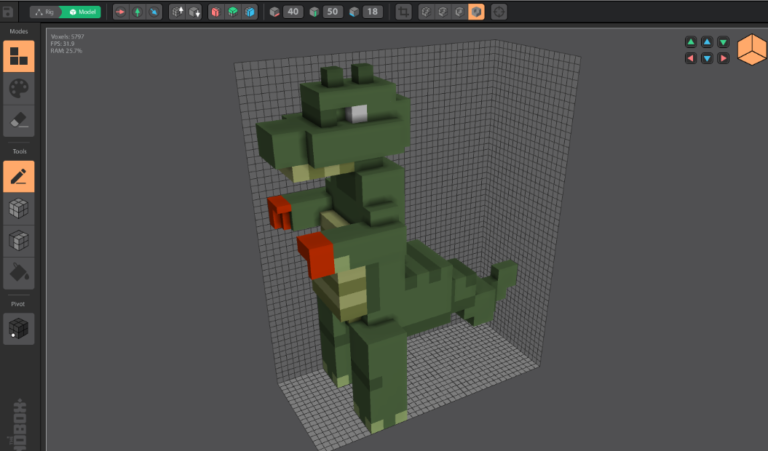
The Sandbox|自作のNFTを作成できるボクセルエディターの使い方
クリエイターファンドにも注目
The Sandboxではクリエイターファンドを設立しており、ボクセルアートを作成することで支援金が受け取れるようになっています。
ファンドに加入するには、自作のアートを提出する必要があるのでエディターを使ってアートを作成してみましょう。
独自のNFTを作成

海外で注目を集めているThe Sandbox
マイクラのようなゲーム性で、独自のボクセルアートをNFT化しゲーム内で活用や売買ができるということで、今後期待が持たれるものとなっています。
独自のNFTが作れるということで注目している方も多いのでは?
このボクセルアートを作成するためには、サンドボックスが提供しているエディターを利用する必要があるので、今回はこちらの使い方を紹介します。
意外と簡単に利用できるので、ぜひこちらもチェックしておきましょう。
ダウンロード

まずはエディターのダウンロードからです。
こちらは「エディターページTOP」にダウンロードというリンクがあるので、こちらから使っているPCの種類に合わせてダウンロードを行いましょう。
対応機種
- Windows(7以降)
- Mac(OSX Mavericks以降)
- Linux

ダウンロードしたファイルの中身をデスクトップなどに貼り付け解凍し、VoxEditと書いてあるものをクリックしてエディターを開いてください。
後は簡単にエディターが使えるようになるので、そのまま作業に移ります。
エディターの使い方
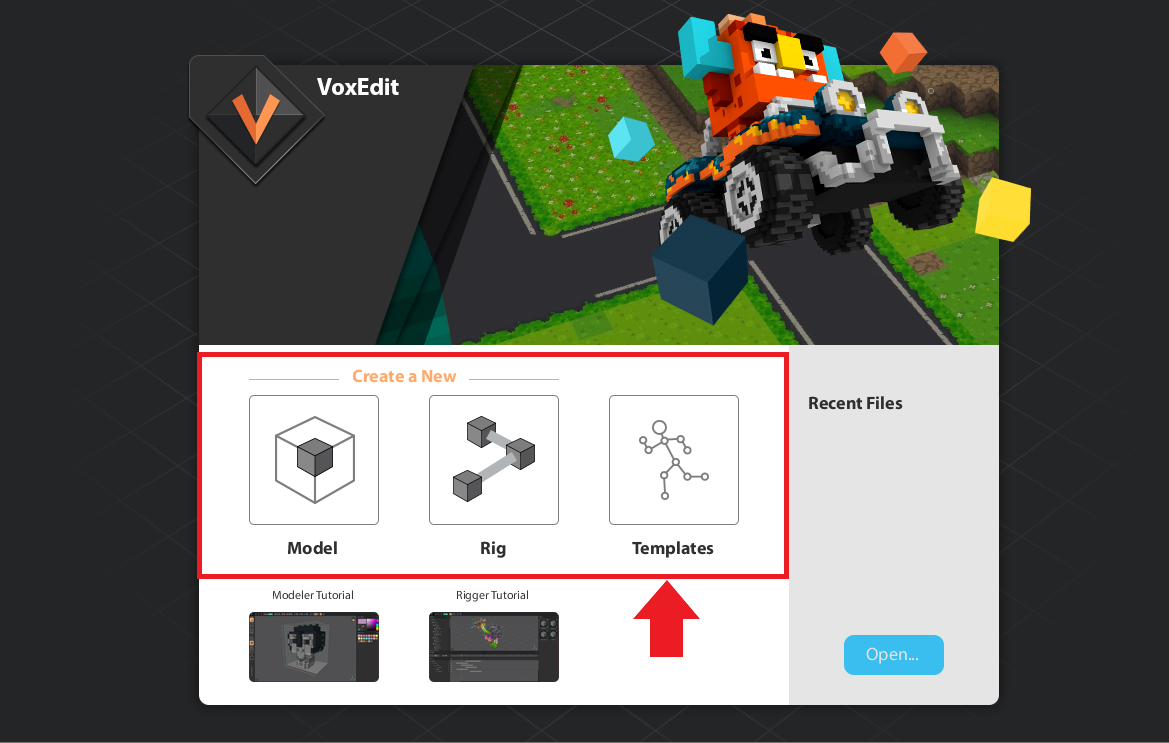
エディターは色々な使い方が出来るので簡単に説明します。
まずエディターを開くことで3種類のメニューが表示されます。
- Model
- Rig
- Templates
独自のボクセルアートを作りたいという方は、ModelでNFTのイメージを作成して、その後Rigで動きなどの指定をしてあげる流れとなります。
またアートが苦手という方は、Templatesですでにあらかた用意されたテンプレートがあるので、こちらを利用してみるといいでしょう。
誰でも簡単に扱えるようになっているのは親切ですね。
一応こちらもそれぞれの内容・使い方について解説を行っていきます。
Model
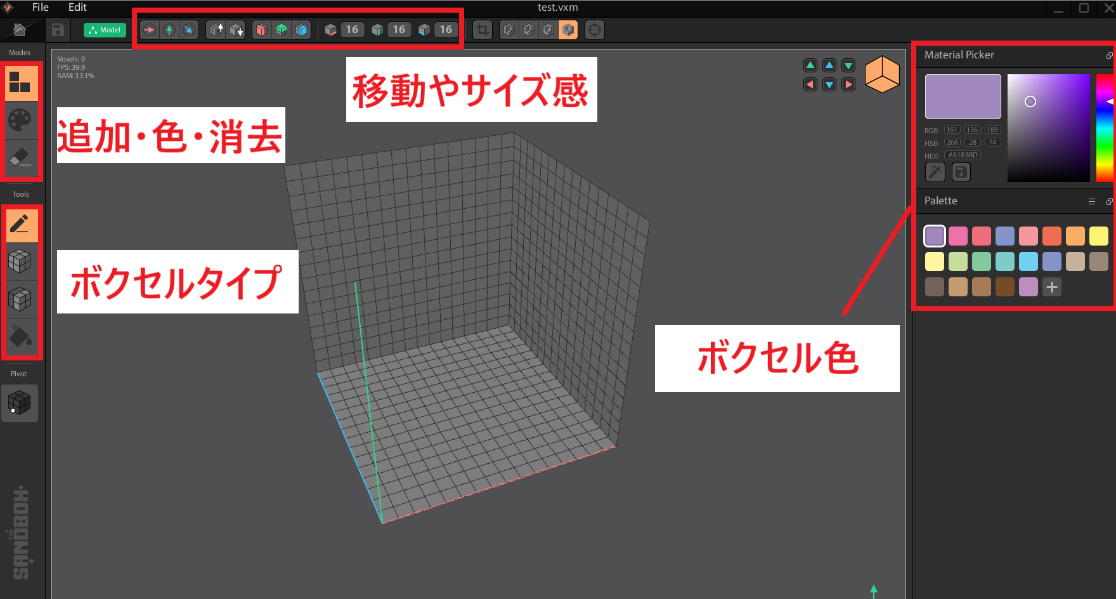
こちらは先ほど言ったようにNFTのモデリングを行うものです。
基本的に覚えておきたい操作方法としては画像に記載しています。
- ボクセル色の変更
- 配置するボクセルのタイプ
- ボクセルの追加や消去
- アートの移動やサイズ感
これらを組み合わせて独自のボクセルアートを作成していきます。

慣れた人が作成するとこのようなイメージです。
上記で説明した操作に加え、画面のカメラワークや基本操作は以下。
- カメラの移動:Alt+右クリック
- 点を中心にカメラを回転:Alt+左クリック
- ボクセルを追加:左クリック
- ボクセルを削除:右クリック
- 1つ戻る:Ctrl+Z
まずはこれらの操作方法を覚えておくといいでしょう。(こちらは利用するPCの種類によって操作が異なる可能性があります)
基本操作では、最初に説明した操作方法をショートカットできるものもあるので、覚えておくとよりスムーズにボクセルアートの作成ができるでしょう。
注意点として
Modelで作成するものはあくまでアートの骨組みです。
この後にRigで動きをつけていくので、もしスムーズに動かしたいのであれば、腕や体、足、顔などのパーツは分けて作成し、保存を行っておきましょう。
単一でのアートを作成してしまうとモーションがつけにくくなります。
Rig
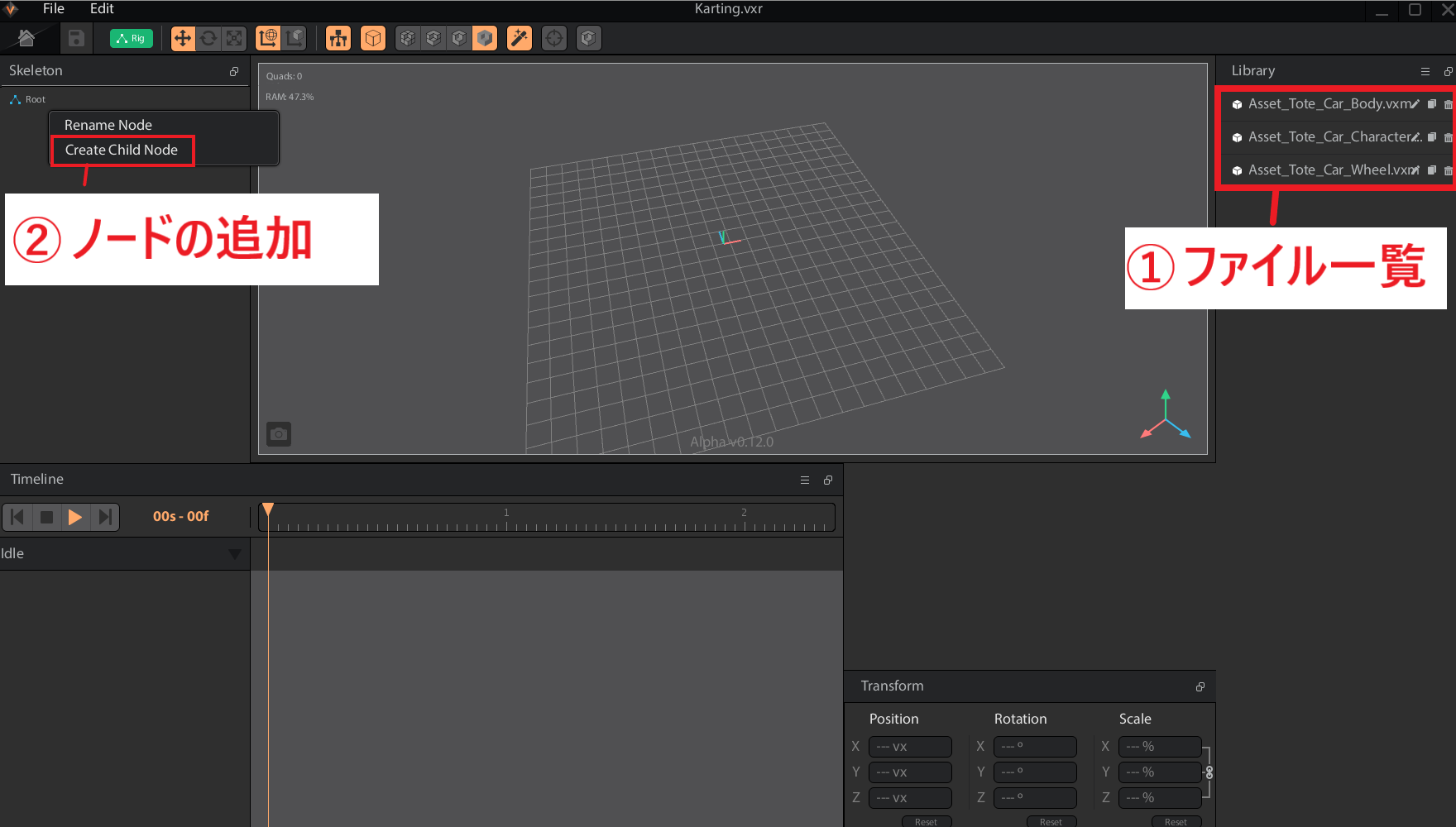
Rigは作成したパーツに動きをつける作業を行います。
まずこちらはRigを選択し、動きをつけるファイルを選択しましょう。ファイルを選択後は画像のような画面が出るので、確認してください。
まず①は指定したファイルが表示されます。こちらはその他のファイルもインポートで表示することができるので、組み合わせを行うものも選択可能です。
また②については動きをつけるパーツを組み合わせていきます。
②Rootという部分を右クリックすることで、Create Child Nodeと表示されるので、こちらの名前を付けて①のファイルからパーツをドラッグしてください。
このNodeは各パーツで分けて作成した方が動きがつけやすいので、1つのノードに対し、1ファイルを選択するようにするといいでしょう。

完成するとこのようなイメージです。
パーツの組み合せ方でより立体的なボクセルアートを作成することができます。
後はこの作成したアートに動きをつけていきましょう。
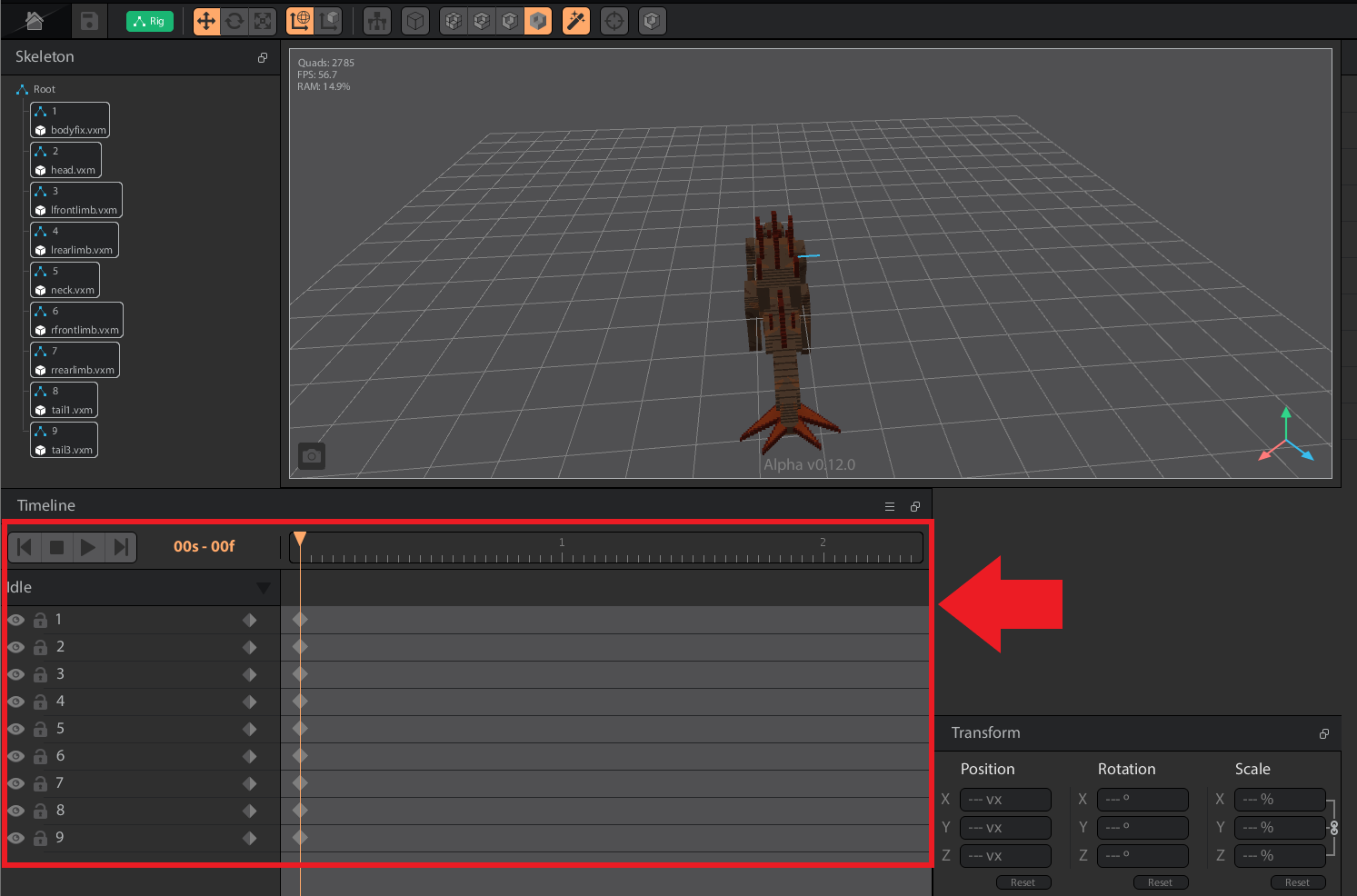
動きは下部のメニューからつけることができます。
こちらはGifの画像を作成したことがある方であればイメージしやすいですが、各パーツの動きを秒単位で指定して編集を行っていきます。
まずはオレンジの矢印を移動させて簡易的な動きのタイミングを指定します。
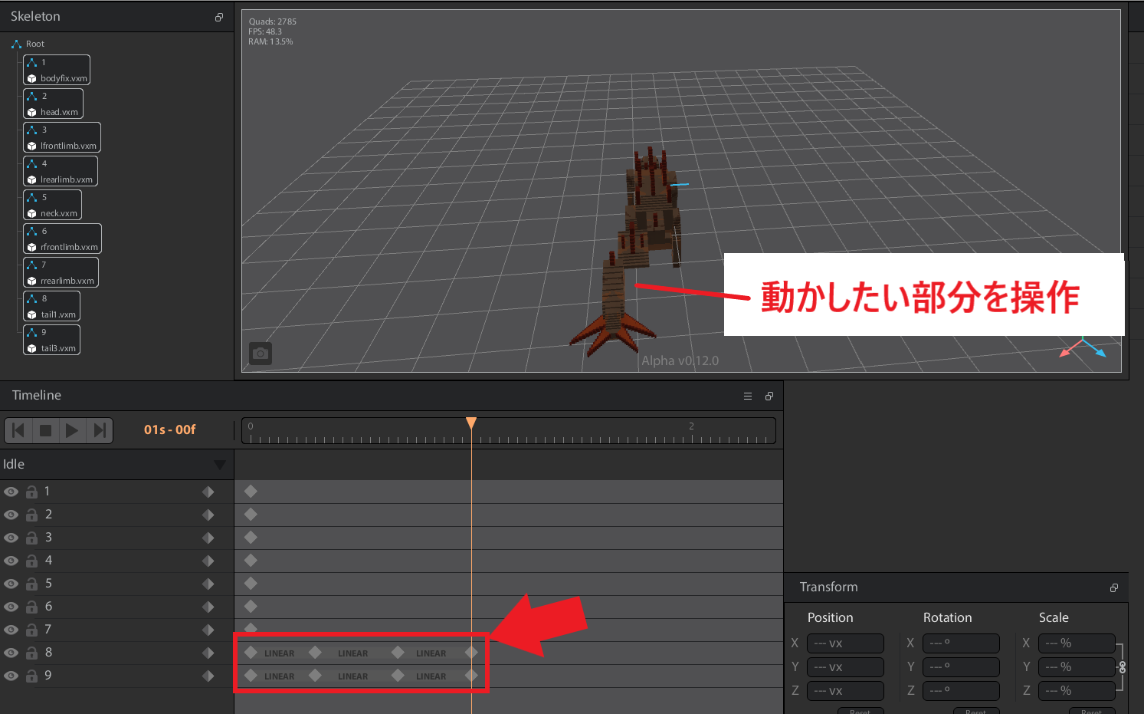
ざっくりとしたイメージはこのような感じです。
下部にあるオレンジの矢印を移動させ、そのタイミングで動かしたいパーツを直接画面上で動かす分だけ移動させてあげればメニューに記録が行われます。
各ノードごとに指定ができるので、色々試してみるといいでしょう。
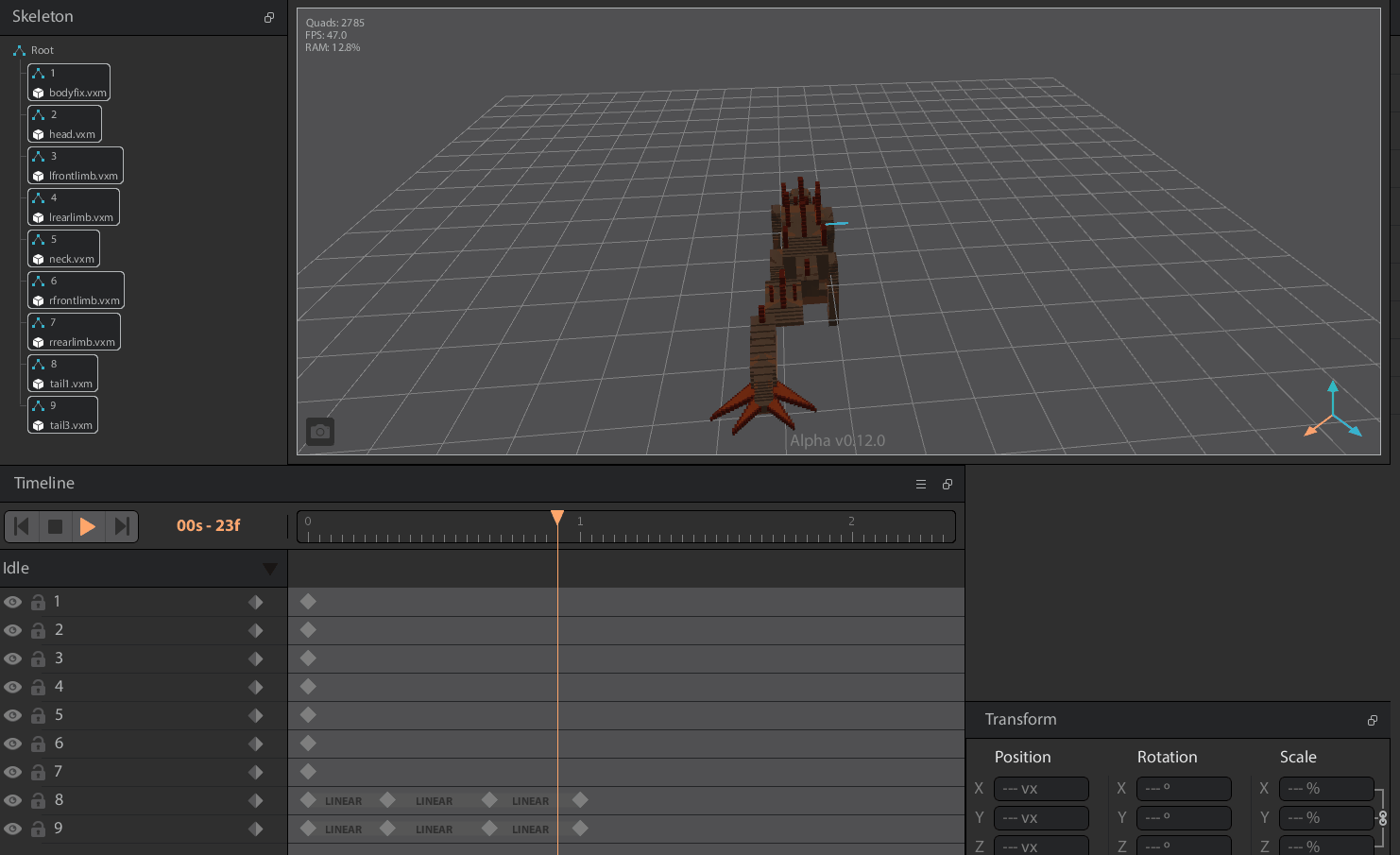
完成したものは再生ボタンで動きの確認が行えます。
これをどんどん積み重ねていくことで、よりリアルな動きがゲーム内でも表現できるようになると思うので、ぜひこちらは活用していきましょう。
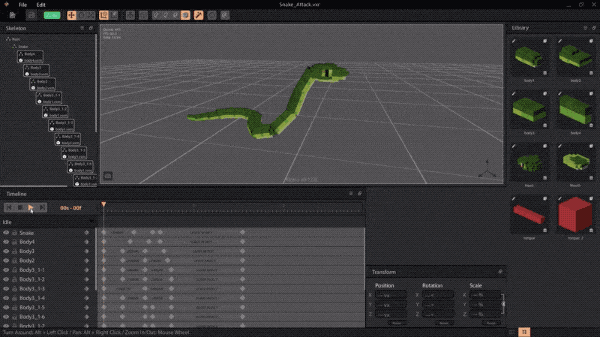
より高度な編集を行えば、このようなリアリティのある動きも再現可能。
時間をかければかなりいい作品ができるはずなので、興味のある方はぜひチャレンジしてみてください。作成したものがゲーム内で再現されるのは面白そうです。
Templates
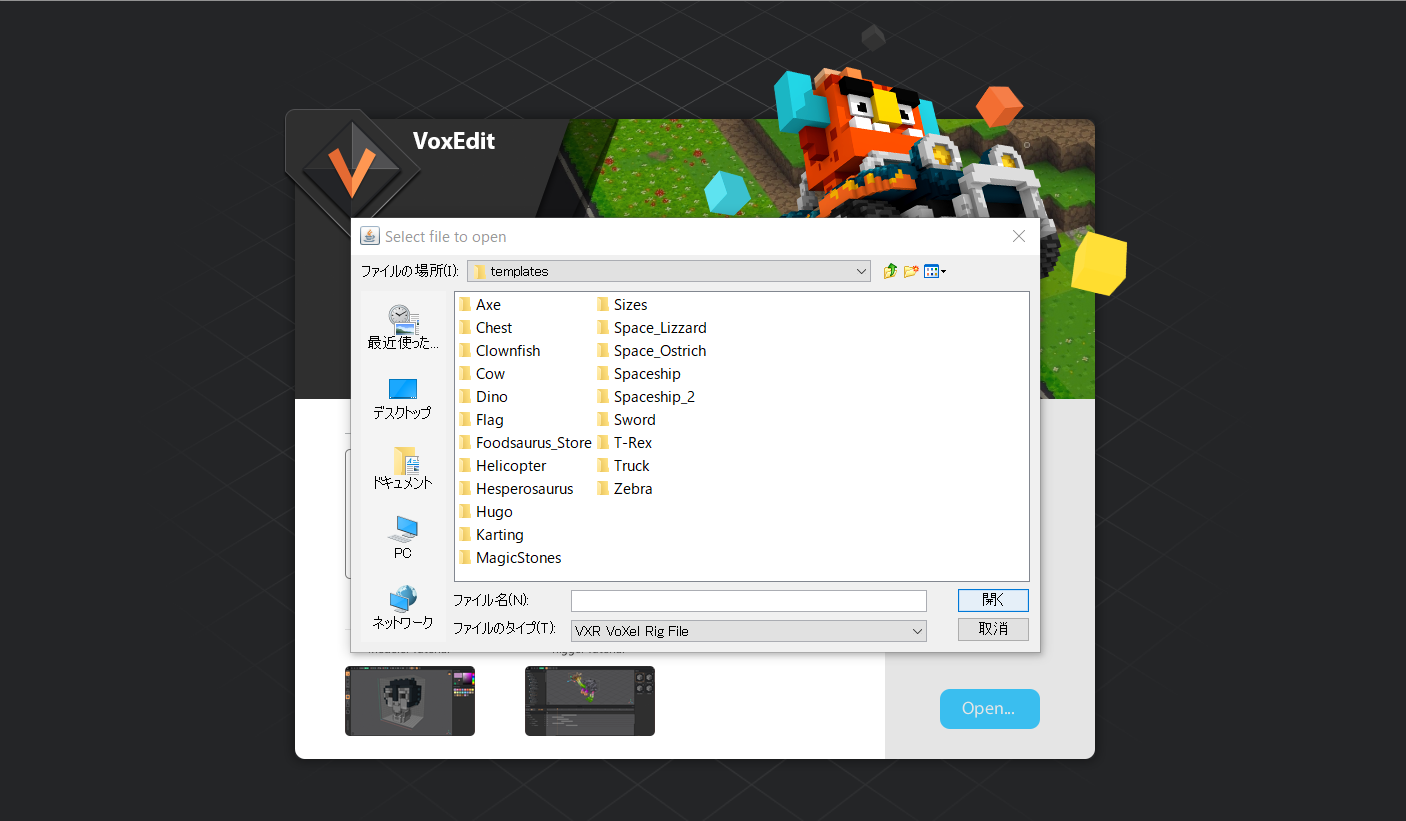
最後はTemplatesです。
アートを作るのが面倒、または自信がないという方にはこちらがオススメ。
すでにいくつかのテンプレートが用意されているので、この中のものをベースにし、改良を加えることもできるので、初めての方には便利です。
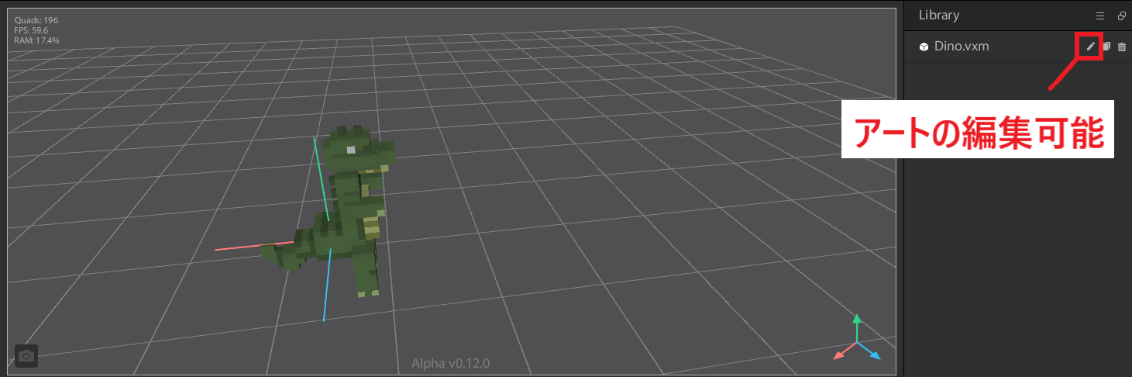
テンプレートを開くことでRigの操作画面が開きます。
ファイル一覧の中に鉛筆のアイコンをクリックすることで、このアートのModel画面を開くことができます。そこから新たに編集を加えましょう。
簡単にアレンジを加えることができるので、初めての方にはオススメです。

ちょっとだけ編集してグローブみたいなものを持たせてみました。
これだけでもオリジナルの作品ともいえるので、1からアートを作成するのが苦手だったり、高度な技術を持っていないという方はこちらも試してみてください。
まとめ

The Sandboxで利用するボクセルエディターの使い方を紹介しました。
今回紹介したものは本当に基本的な操作となります。これ以上に様々な便利機能も多く、今後は日本語にも対応する予定とのことなので楽しみにしておきましょう。
日本語対応でなくともほとんど図解なので感覚的にも操作できますし、アートを1から作り上げることが苦手な方はテンプレから練習すればOKです。
今後ゲーム内では、これらのエディターで作成されたアートがNFT化することもできるので、興味のある方は練習としてこちらも触ってみるといいでしょう。
クオリティが高ければ、そのNFTの売買も成立しやすくなるはずなので、ぜひアートに自信のある方などは、時間をかけてチャレンジしてみてください。
またこのサンドボックスについてはクリエイターファンドを設立しており、アートを作成することで支援金が受け取れるようになっているので要注目です。
こちらについては自作のボクセルアートを作成して審査を行う必要があるので、ぜひ興味のある方は、こちらのファンドに応募してみるといいでしょう。